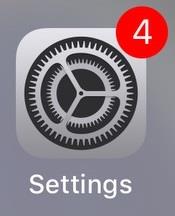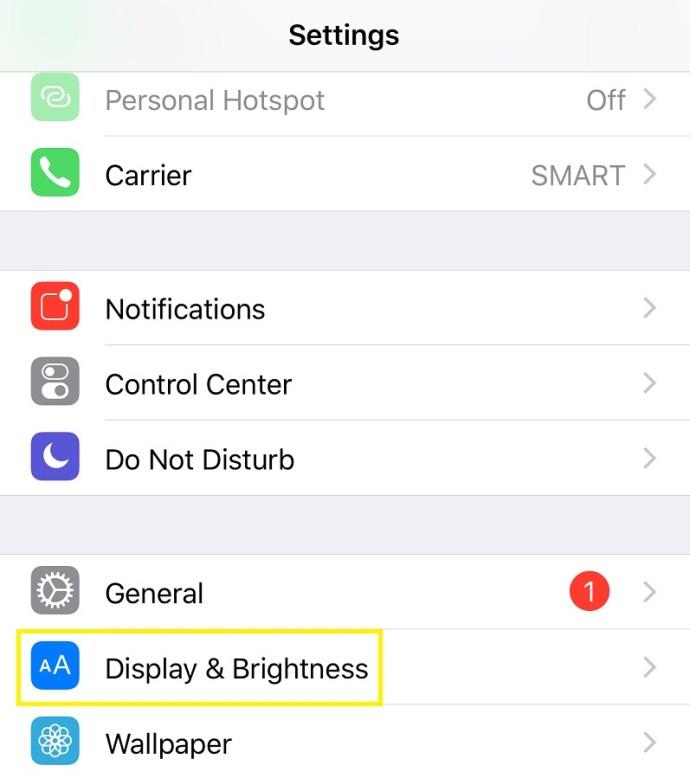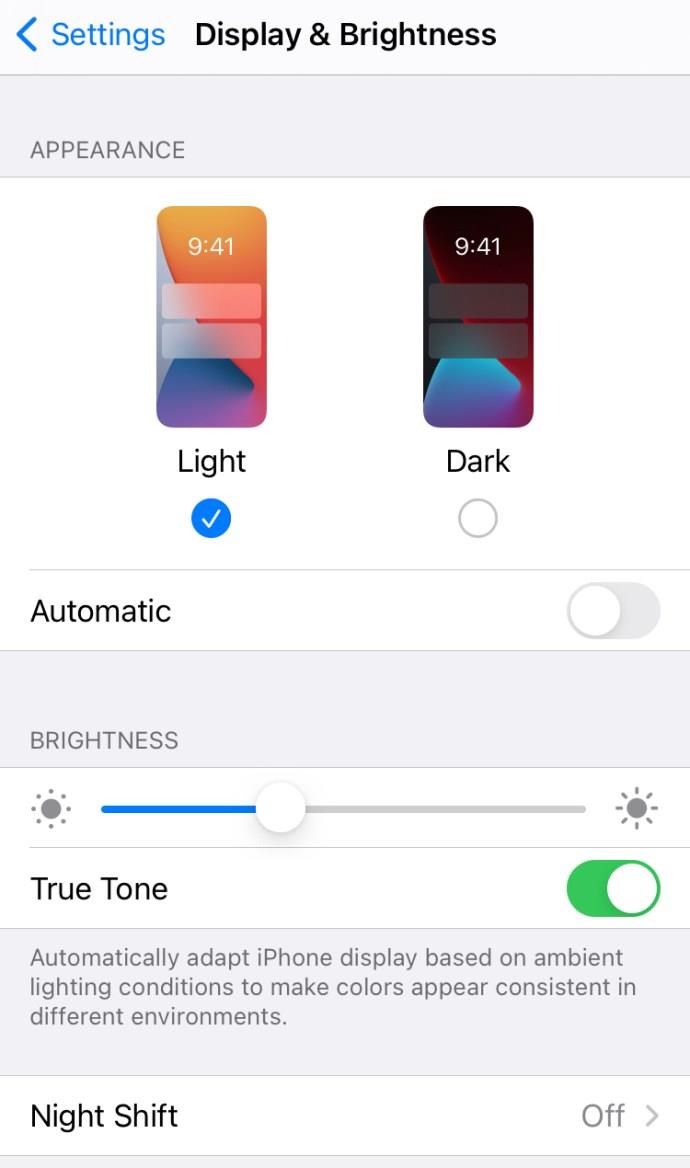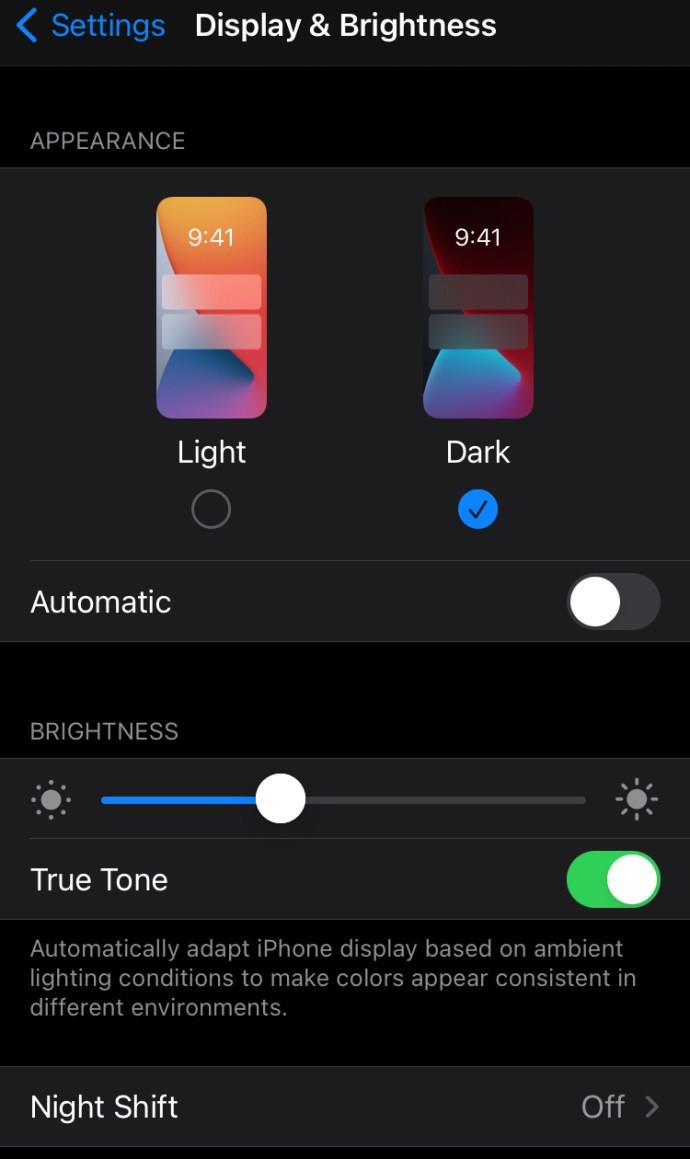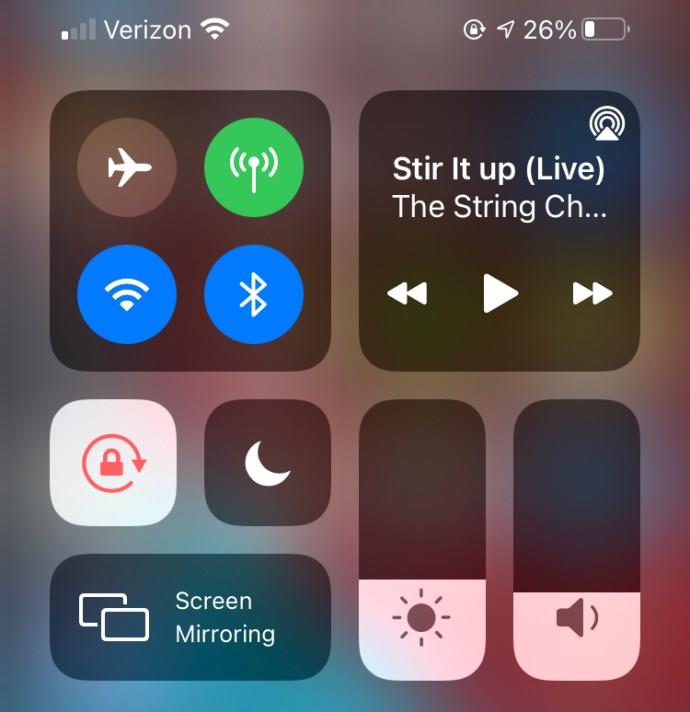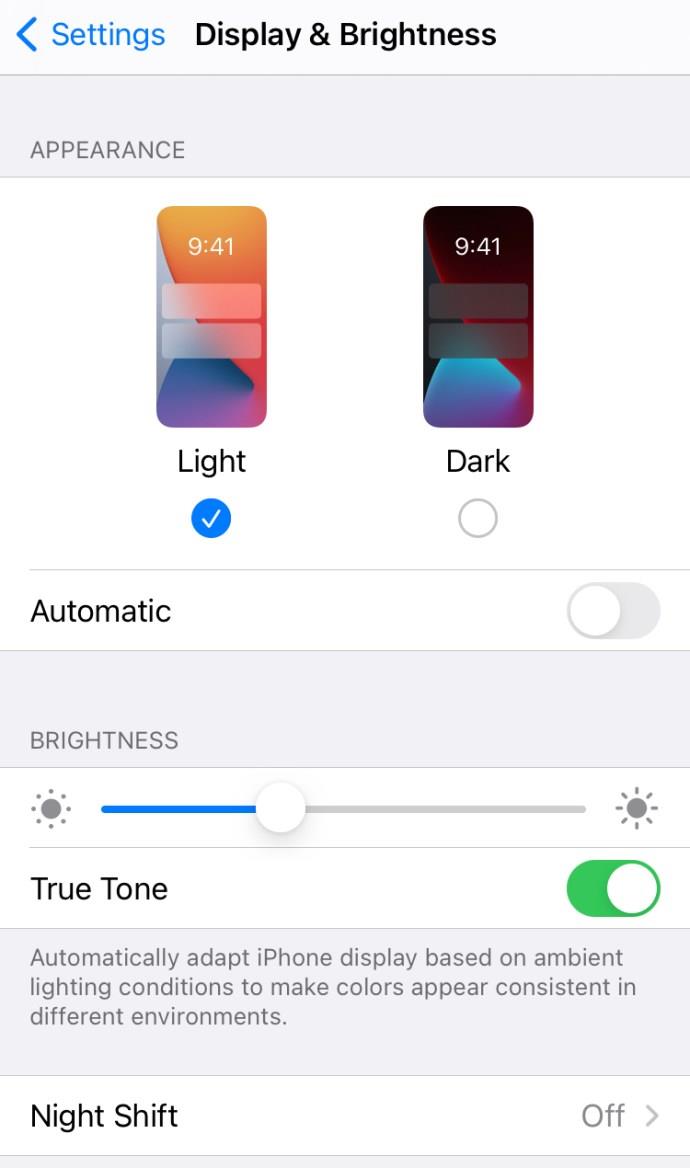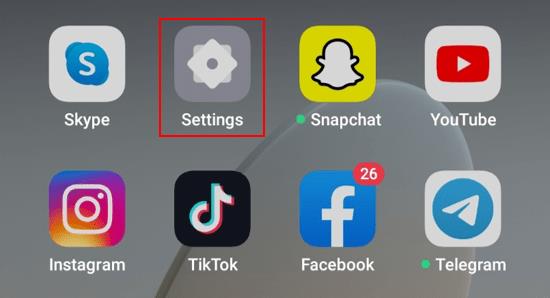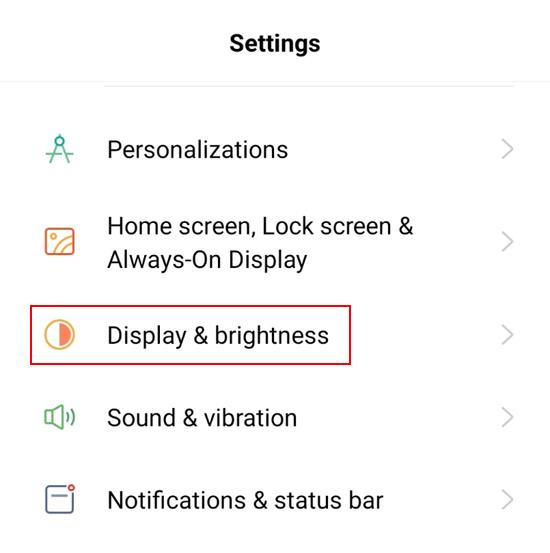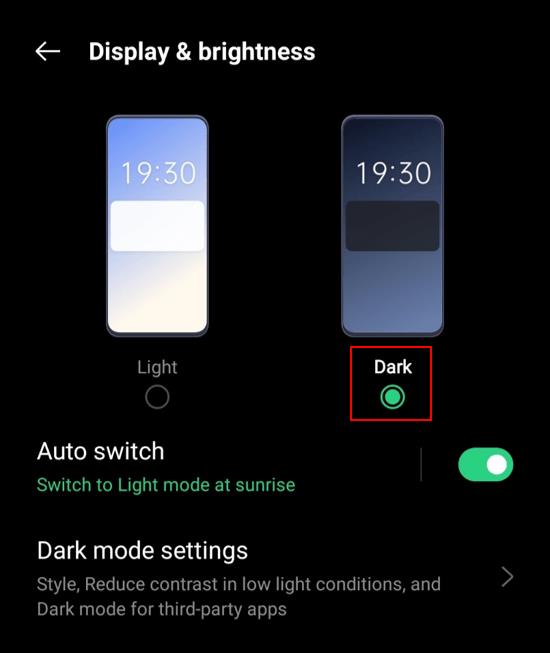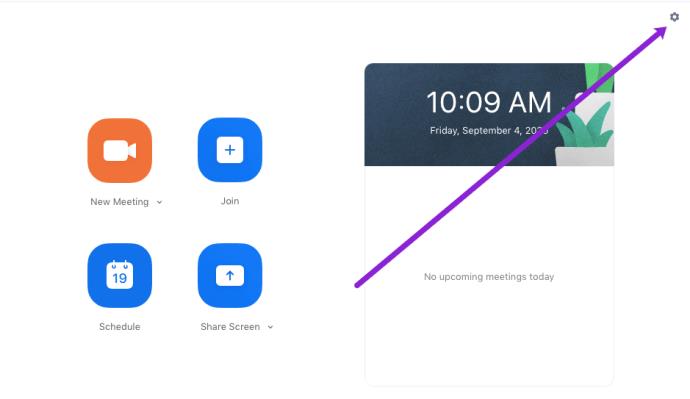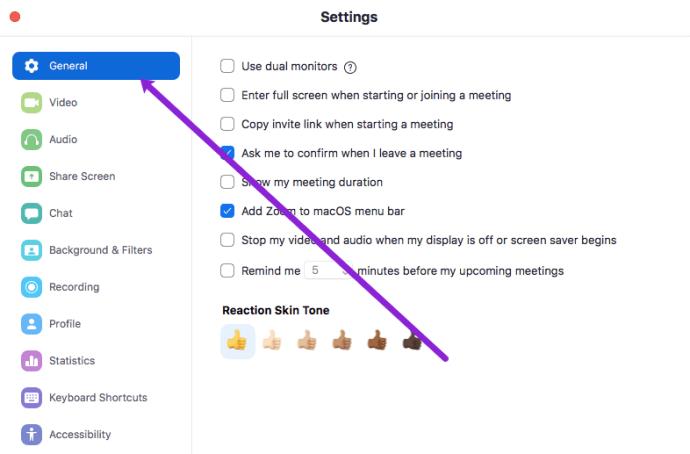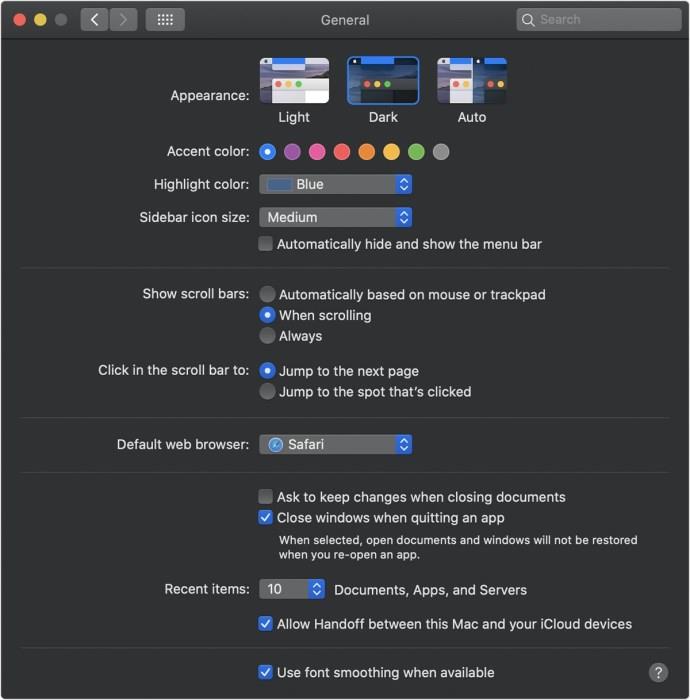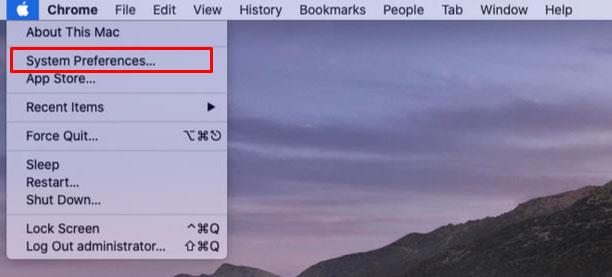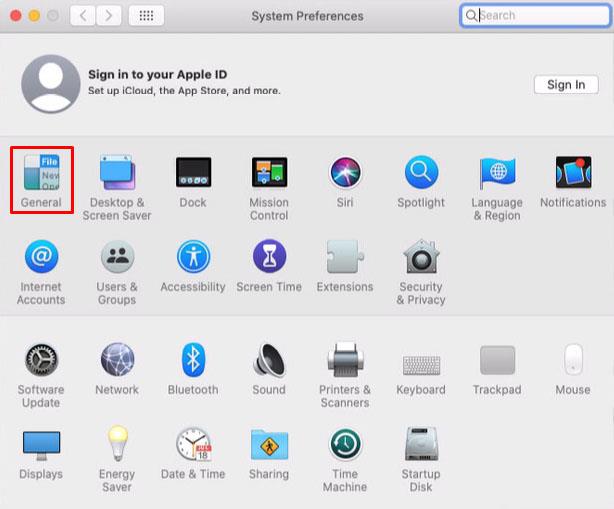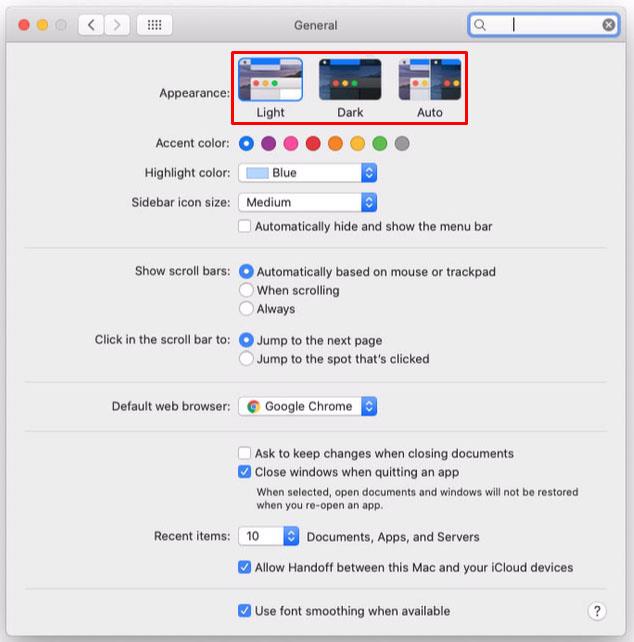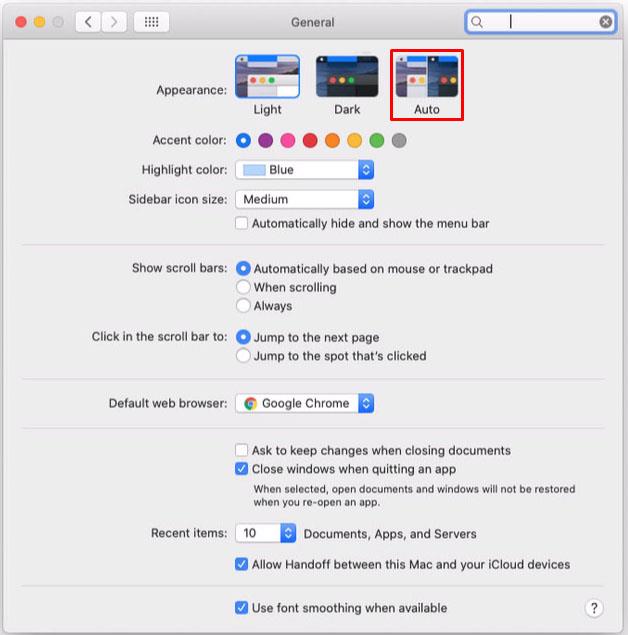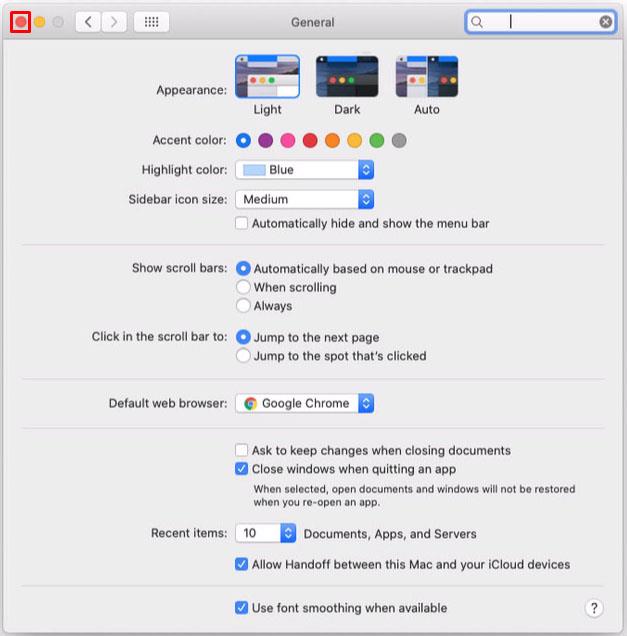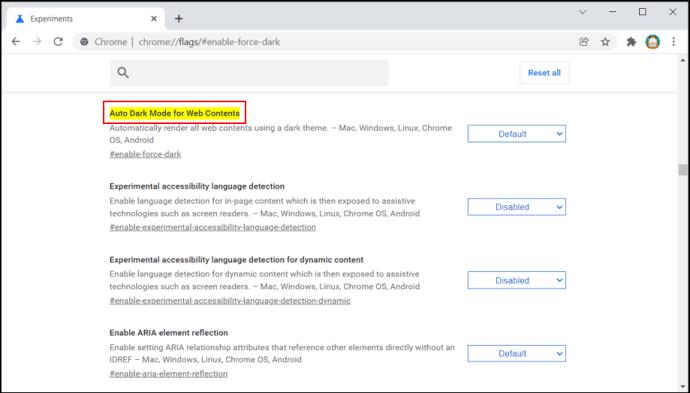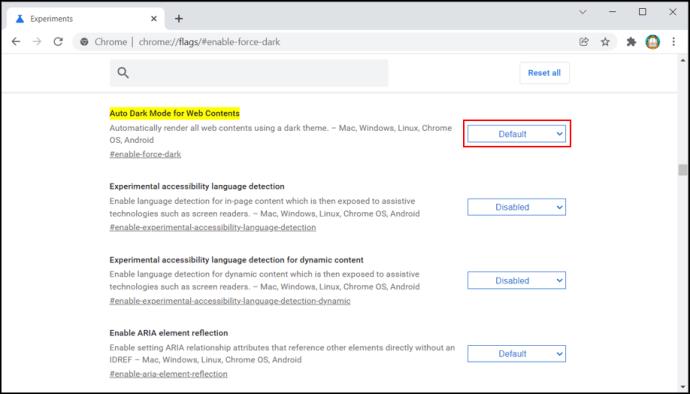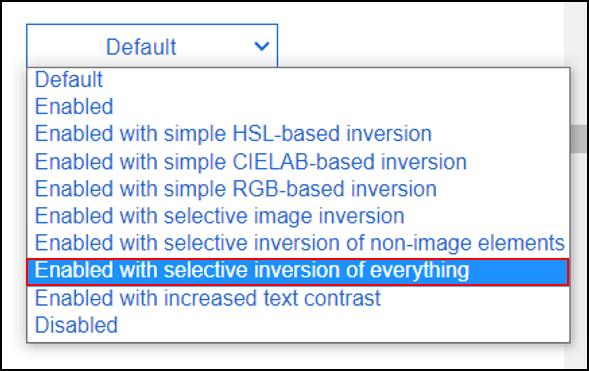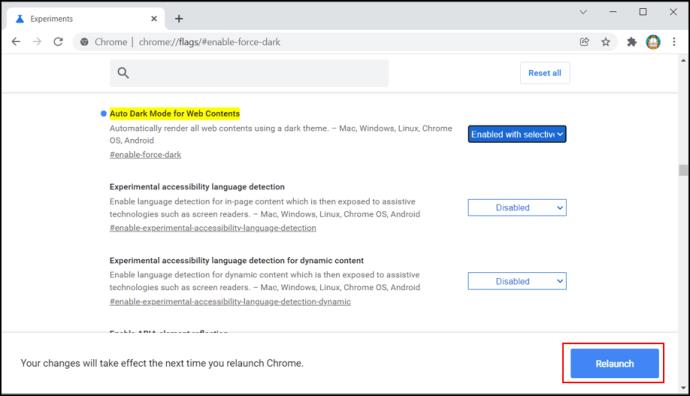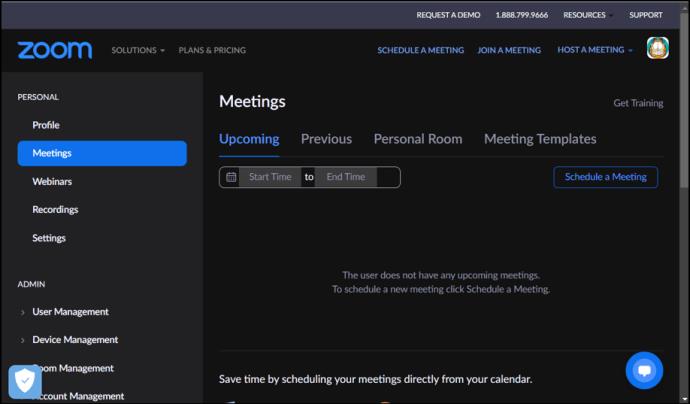Apparaatkoppelingen
Dankzij de donkere modus op computers en mobiele apparaten kunnen mensen eindelijk de oogvermoeidheid van heldere schermen verminderen. Dat geldt met name wanneer u uw apparaat 's nachts in bijna totale duisternis gebruikt. In navolging van deze trend hebben veel apps deze functie ook geïntegreerd, waardoor een ecosysteem is ontstaan met minder schittering op het scherm.

Wat de Zoom-app betreft, kwam de donkere modus pas sinds kort naar mobiele apparaten. Met de native ondersteuning voor de donkere modus alleen op Mac OS X-computers, hebben Windows-gebruikers moeten wachten. Gelukkig zijn er manieren om de donkere modus in te schakelen op bijna elk systeem dat u mogelijk gebruikt.
Hoe de donkere modus voor zoom op een iPhone in te schakelen
Tot voor kort had de mobiele Zoom-app geen functie om de donkere modus in te schakelen. Dit had gevolgen voor zowel Android- als iOS-apparaten. Dankzij een update van augustus 2020 kun je nu de donkere modus inschakelen via de systeeminstellingen van je telefoon.
Dit doen op uw iPhone- en iPad-apparaten is eenvoudiger dan ooit.
- Open de app "Instellingen" op uw iOS-apparaat.
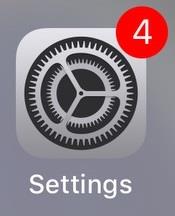
- Tik op de optie "Beeldscherm en helderheid" .
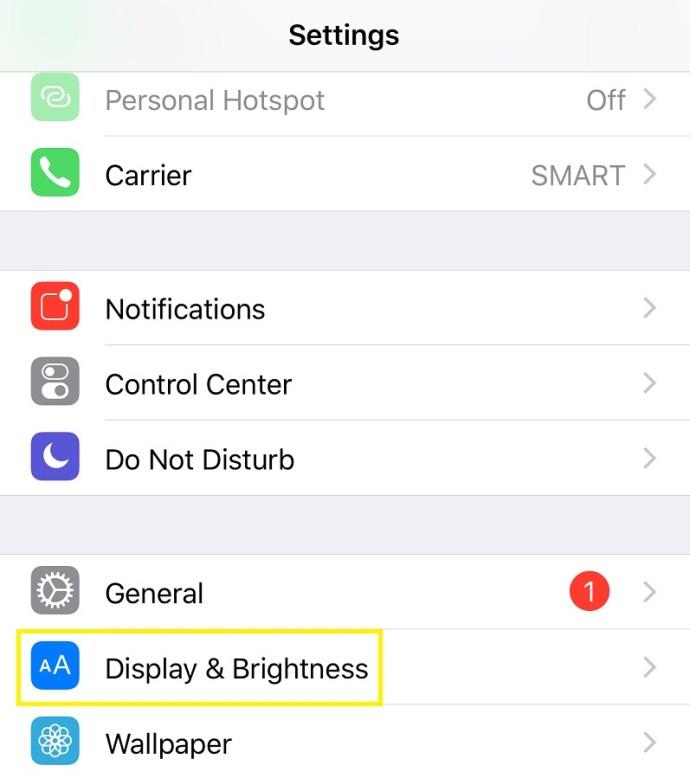
- Bovenaan het menu Weergave en helderheid ziet u de opties " Uiterlijk ".
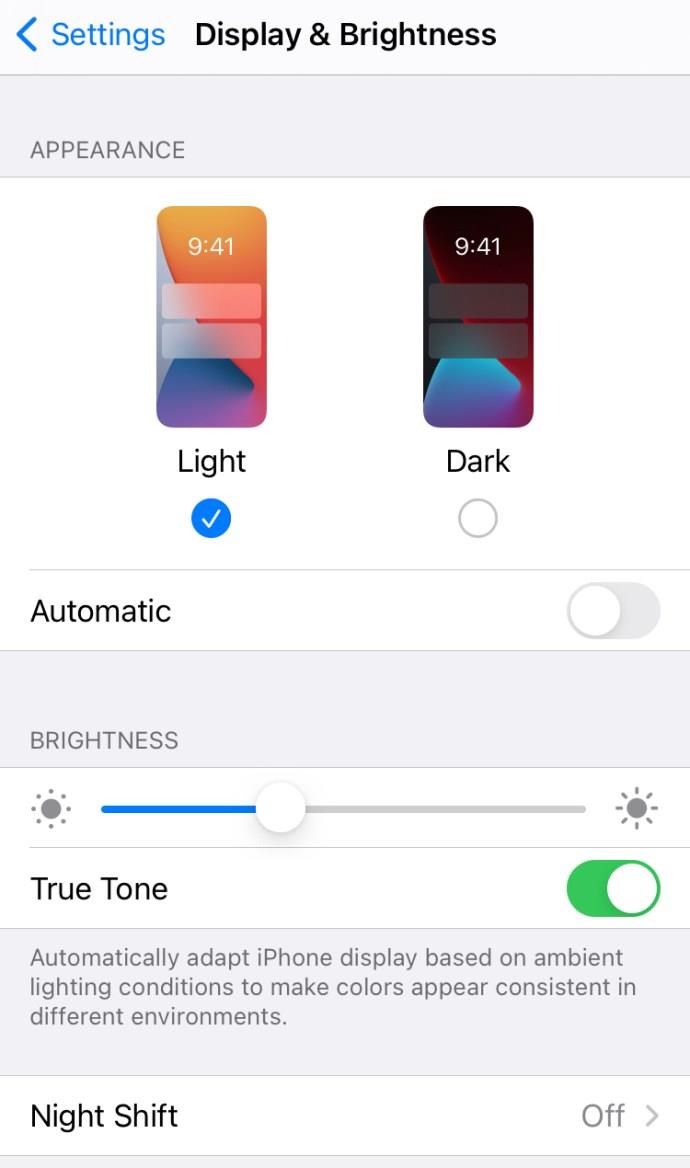
- Tik op 'Donker'.
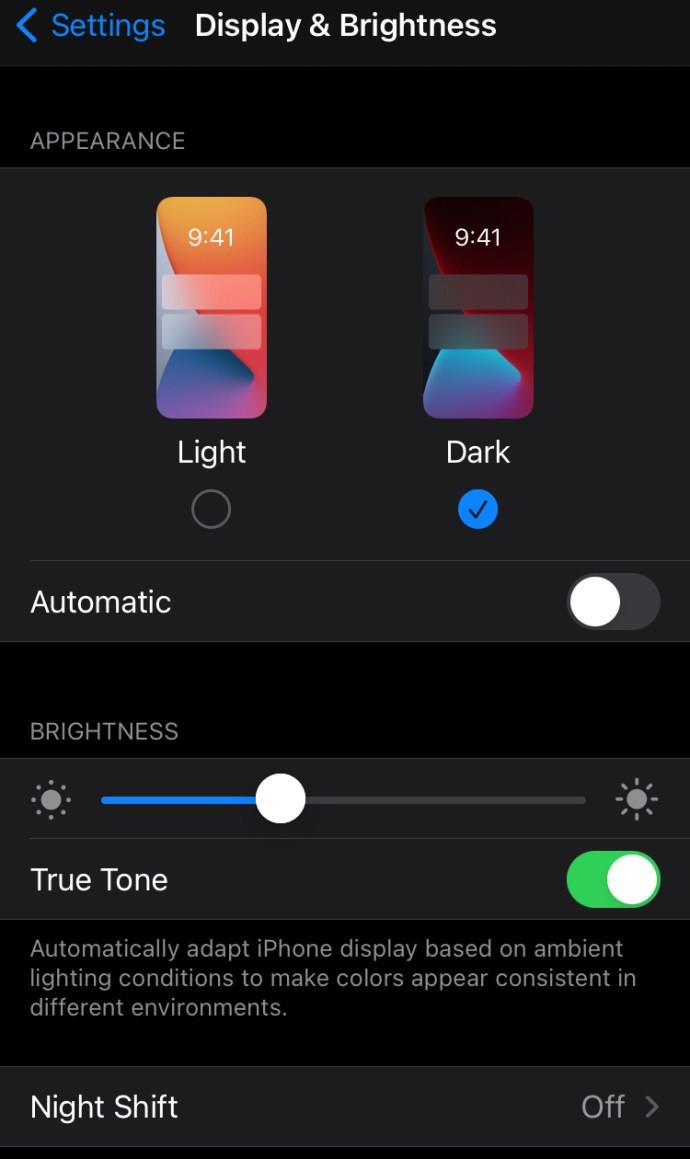
Standaard staat de Light-modus aan. Tik gewoon op Donker en het hele uiterlijk van je iPhone wordt even donkerder.
Wanneer u nu de Zoom-app op uw apparaat opent, ziet u dat deze ook donker is geworden. Als u terug wilt naar de Light-modus, herhaalt u eenvoudig de bovenstaande stappen en selecteert u Light.
Schakel je liever regelmatig tussen de lichte en donkere standen, dan kan dat nog handiger.
Het Configuratiescherm gebruiken om toegang te krijgen tot de donkere modus
- Open het Control Center-menu door met uw vinger vanuit de rechterbovenhoek van het scherm te vegen.
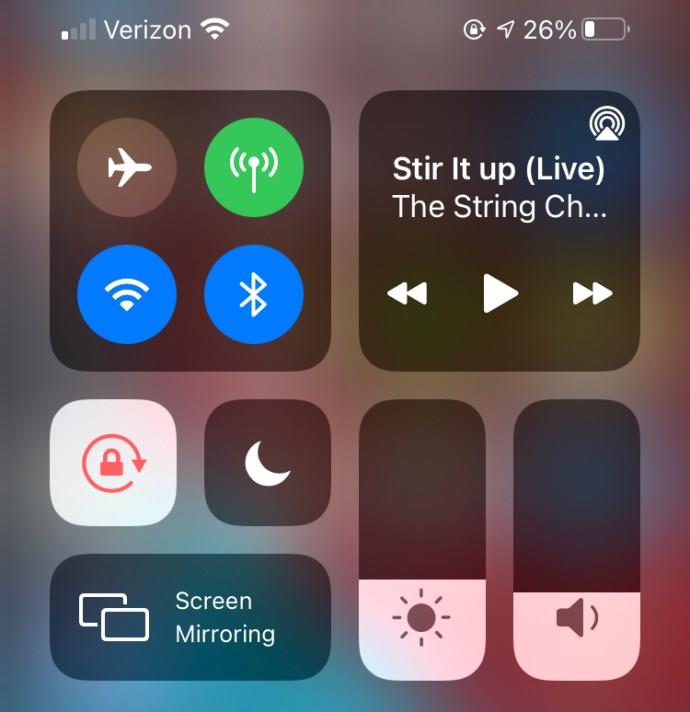
- Tik en houd de helderheidsregelaar ingedrukt vanuit het controlecentrum.
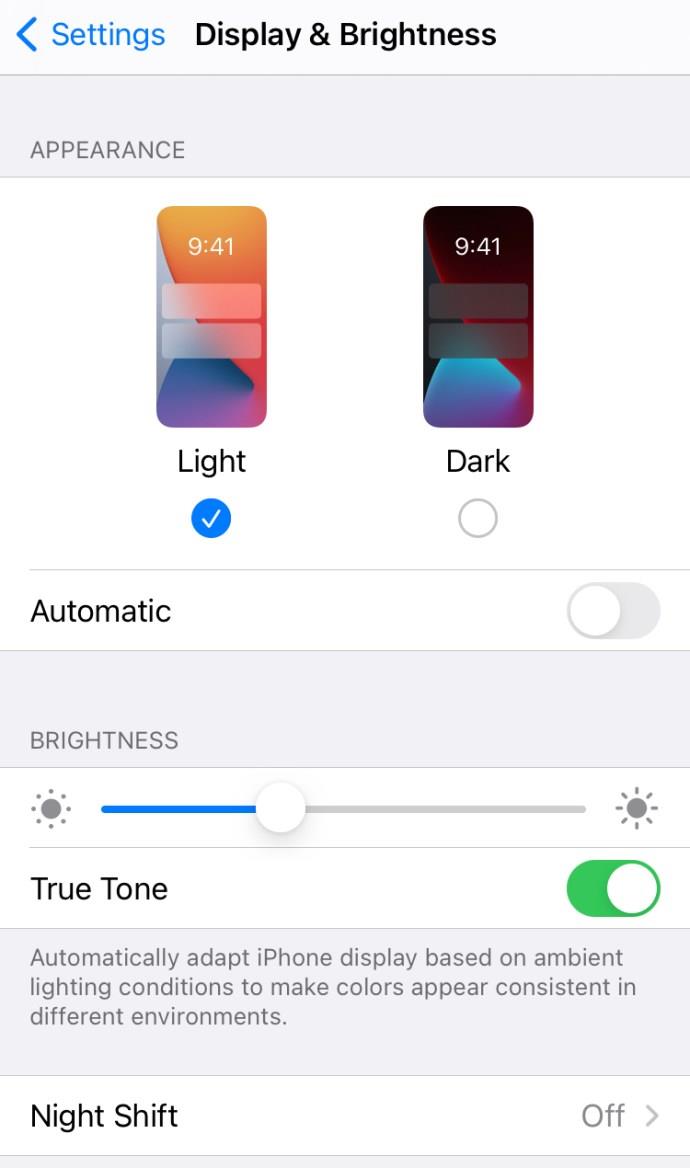
U ziet het uiterlijkpictogram waarmee u kunt overschakelen van het lichte naar het donkere uiterlijk en vice versa. Tik gewoon op dit pictogram en je bent helemaal klaar.
Deze wijzigingen hebben natuurlijk ook automatisch invloed op de Zoom iOS-app.
Hoe de donkere modus voor zoom op een Android-apparaat in te schakelen
Net als bij de Zoom-app voor iOS kunnen Android-apparaten nu de donkere modus van de app gebruiken. Het enige dat u hoeft te doen, is de donkere modus op uw apparaat inschakelen en Zoom houdt zich automatisch aan deze instellingen.
- Open het menu "Instellingen" op uw Android-apparaat.
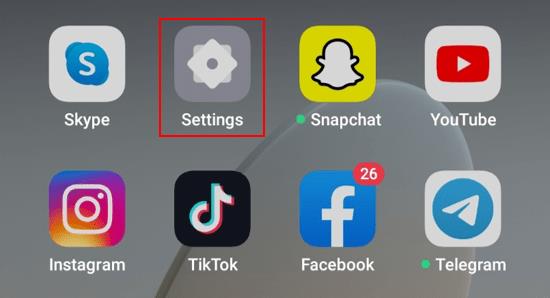
- Tik op de optie "Beeldscherm en helderheid" .
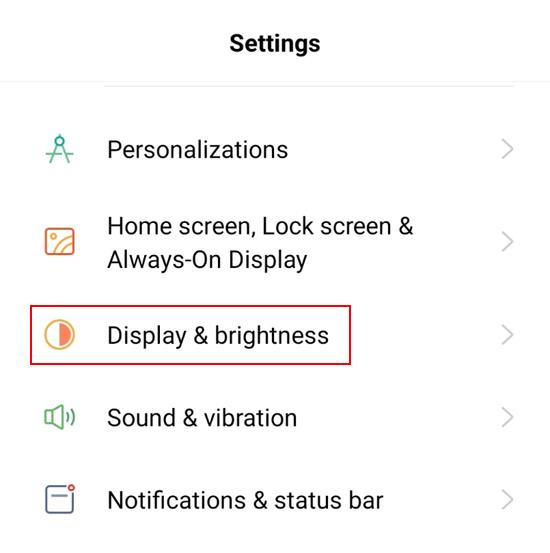
- Helemaal bovenaan het menu Weergave ziet u de opties "Licht en donker" . Tik op de donkere modus om deze in te schakelen.
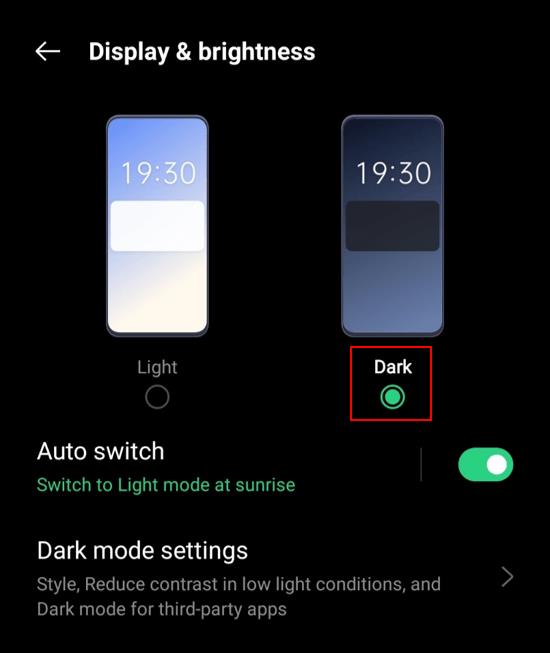
Wanneer u Zoom op uw Android-smartphone of -tablet opent, gebruikt deze de donkere modus op basis van uw systeemvoorkeuren.
Als je je ervaring in de donkere modus verder wilt aanpassen, tik je op de optie Instellingen donkere modus in het menu Weergave. Dit geeft je drie opties.
- Schakel in volgens schema stelt u in staat de tijd in te stellen waarop uw systeem automatisch moet schakelen tussen de donkere en lichte modi.
- Toepassen op achtergrond spreekt voor zich, maar werkt alleen met de standaard achtergronden van het systeem.
- Ten slotte is er de optie Adaptief kleurenfilter. Hierdoor wordt automatisch de blauwlichtfilterfunctie ingeschakeld voor de tijd tussen zonsondergang en zonsopgang. Hierdoor kunt u de belasting van uw ogen nog meer verminderen, vooral in de avonduren. Om deze optie te gebruiken, moet u ook de optie Locatie inschakelen. Op deze manier synchroniseert het blauwlichtfilter met uw tijdzone, zodat het weet wanneer zonsondergang en zonsopgang op uw locatie plaatsvinden.
Hoe de donkere modus voor zoom op een Mac in te schakelen
In tegenstelling tot mobiele apps kun je bij gebruik van een Mac-computer de donkere modus rechtstreeks vanuit je Zoom-app inschakelen. Aangezien dit een ingebouwde functie is, is deze volledig onafhankelijk van de systeeminstellingen. Natuurlijk is er een optie om de donkere modus van de app automatisch af te stemmen op de modus die actief is op uw systeem.
Volg deze stappen om de donkere modus in Zoom in te schakelen:
- Open de Zoom-app en klik op het pictogram "Instellingen" in de rechterbovenhoek van de interface van de app.
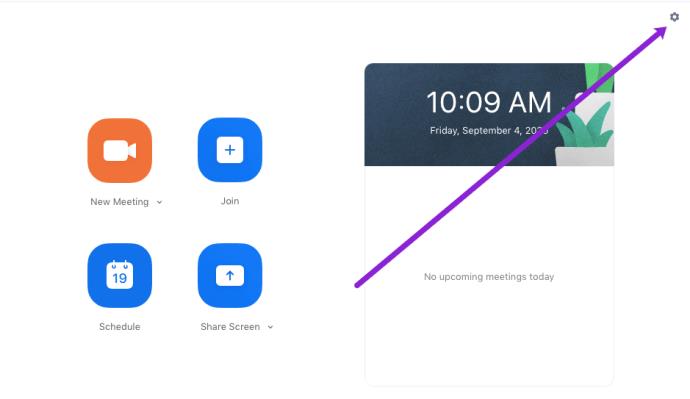
- Klik in het menu aan de linkerkant op 'Algemeen'.
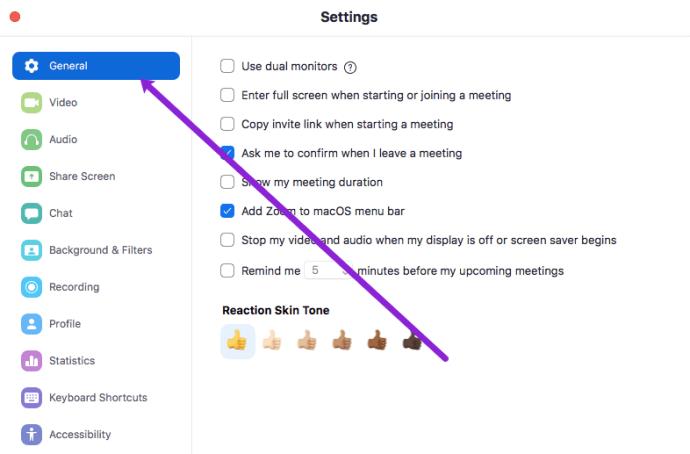
- Selecteer onder Thema's 'Donker'.
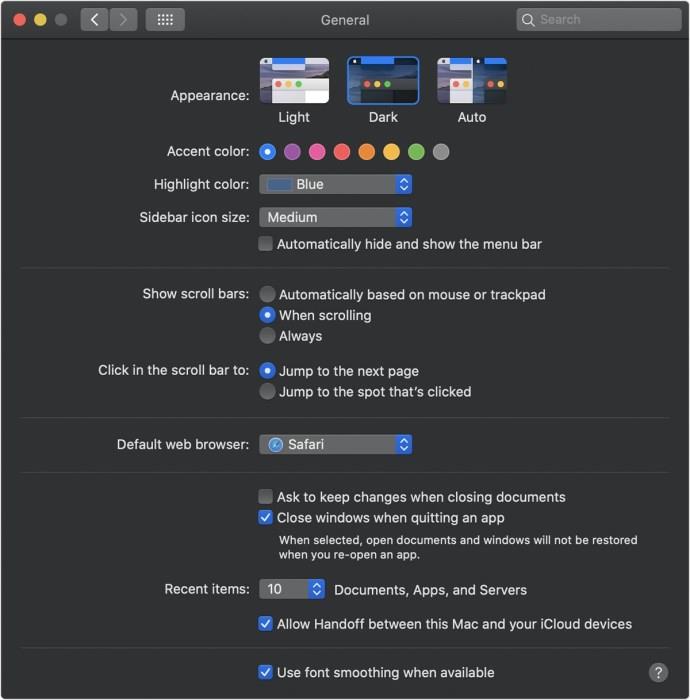
Wanneer u het zoomthema selecteert zoals uitgelegd in stap 3 hierboven, zult u merken dat er naast Licht en Donker nog een andere optie is. Met de optie Systeeminstellingen gebruiken kunt u precies doen wat er staat. Zoals hierboven vermeld, is dit handig wanneer u het thema van Zoom wilt afstemmen op het uiterlijk van uw computer.
Overschakelen naar de algemene donkere modus op Mac
Telkens wanneer u de donkere modus op uw computer gebruikt, wordt Zoom ook donker. Dat is vooral handig als je de thema's op je computer zo hebt ingesteld dat ze automatisch afwisselen afhankelijk van het tijdstip van de dag. Overdag gebruikt de computer het thema Licht en schakelt na zonsondergang over naar donker.
Als u niet zeker weet hoe u de automatische themawisseling in de instellingen van uw Mac kunt inschakelen, volgt u gewoon de onderstaande stappen:
- Klik op het "Apple-logo" in de linkerbovenhoek van het scherm.

- Klik op 'Systeemvoorkeuren'.
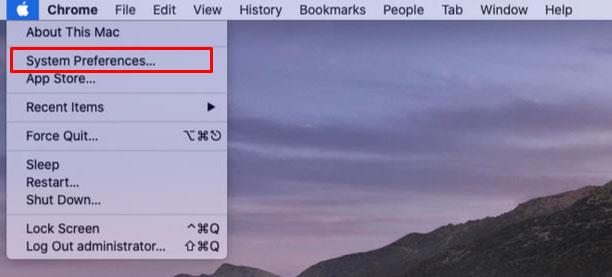
- Klik op 'Algemeen'.
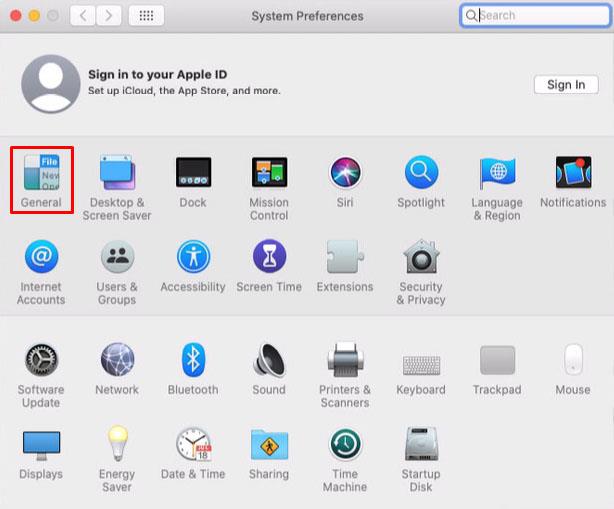
- De eerste optie is Uiterlijk. Direct ernaast zie je drie opties: Licht, Donker en Auto.
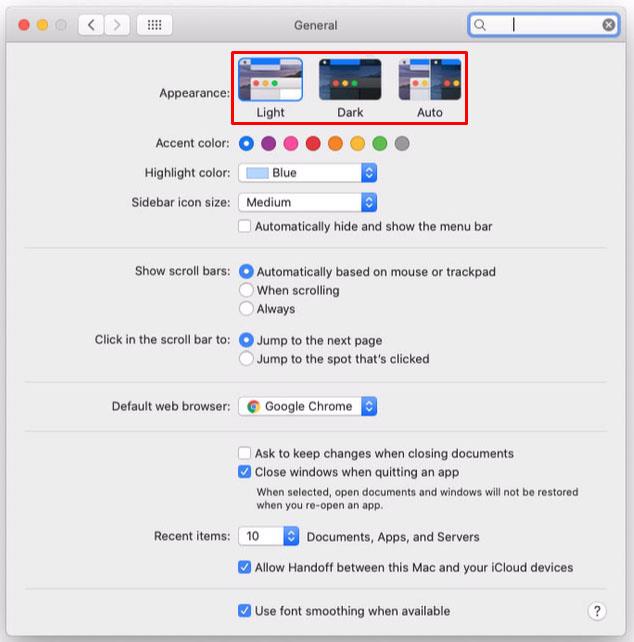
- Selecteer "Auto". Zodra je dat doet, zal de volledige interface van je Mac zich aanpassen aan het thema dat het op dat moment zou moeten gebruiken.
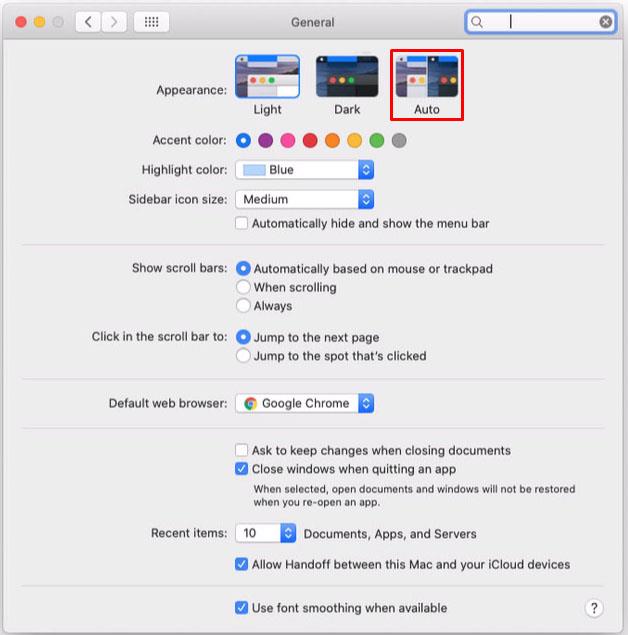
- Sluit het menu Algemeen en rond af.
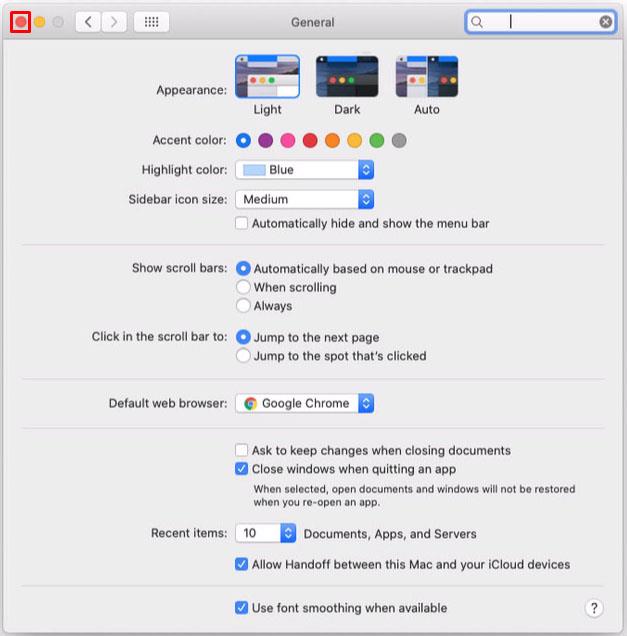
Elke keer dat uw computer het uiterlijk aanpast op basis van het tijdstip van de dag, zal Zoom dit volgen met zijn donkere modus.
De donkere modus inschakelen voor zoomen op een Windows 10-pc
In tegenstelling tot de Zoom-app voor Mac, heeft de Windows 10-app geen geïntegreerde Dark Mode-optie. Hoewel dat misschien slecht nieuws lijkt, is er een oplossing voor dit probleem. Soort van.
Naast de Zoom desktop app kun je de online versie ook gebruiken via een internetbrowser. Als u Google Chrome gebruikt, kunt u de donkere modus van de browser inschakelen in de online app. Het enige nadeel hiervan is dat je tijdens een vergadering de donkere modus niet in zoom kunt gebruiken.
Ga als volgt te werk om het uiterlijk van de online zoom in een donkerdere kleur te veranderen:
- Open Google Chrome op uw computer en ga naar https://zoom.us

- Klik op " Aanmelden" in de rechterbovenhoek van het scherm.

- Log in met je Zoom gebruikersnaam en wachtwoord.

- Open nu een nieuw tabblad in Google Chrome, kopieer deze link naar de adresbalk en druk op enter: chrome://flags/#enable-force-dark. Hierdoor wordt de pagina met experimentele opties voor Google Chrome geopend. Hier ziet u dat de optie Auto Dark Mode for Web Contents geel gemarkeerd is.
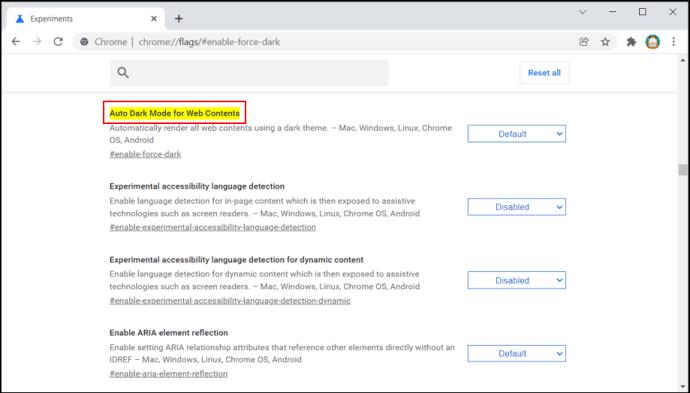
- Selecteer "Standaard".
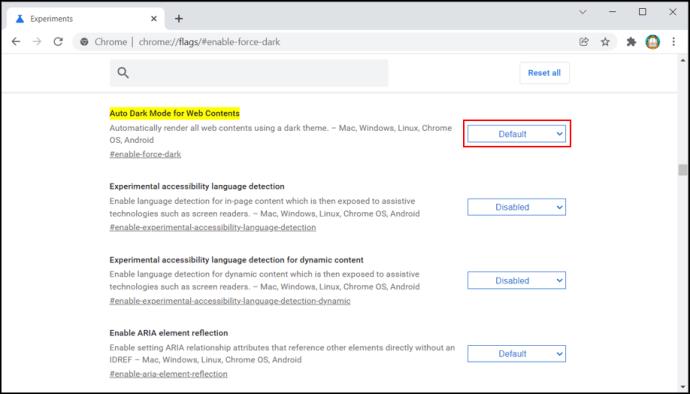
- Selecteer in het vervolgkeuzemenu "Ingeschakeld met selectieve inversie van " alles ".
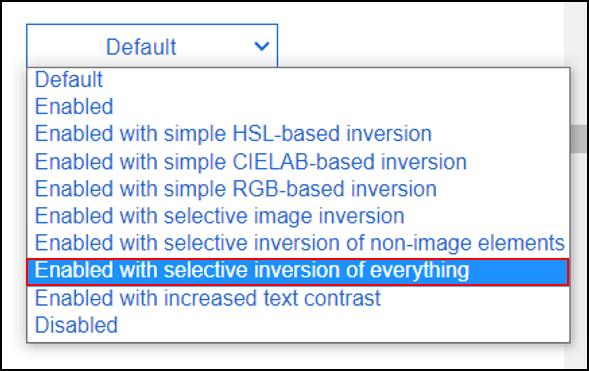
- Nu is het tijd om Chrome opnieuw op te starten. U doet dit door simpelweg op de knop Opnieuw starten in de rechterbenedenhoek van de pagina te klikken. Voordat u dit doet, moet u ervoor zorgen dat u eventueel werk opslaat in de vensters en tabbladen die u hebt geopend.
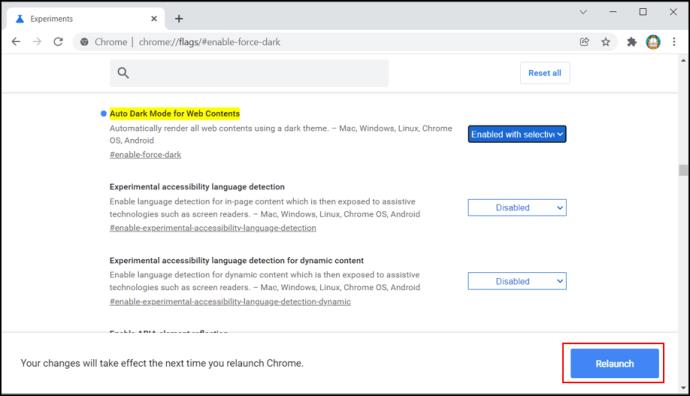
- Ga naar de Zoom-pagina en log in op uw account. Nu zou je moeten zien dat de zoominterface ook is veranderd in de donkere modus.
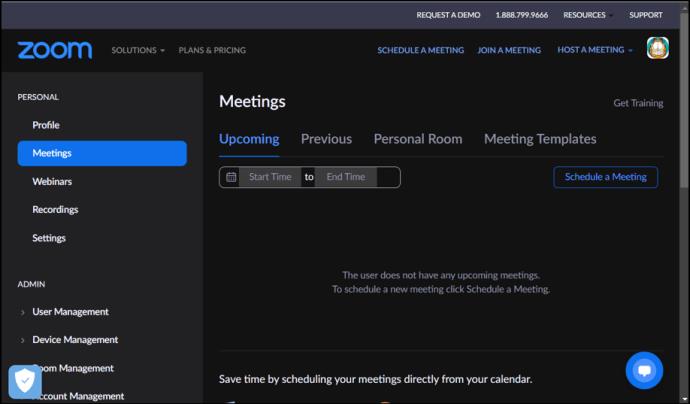
Volg de bovenstaande stappen om terug te keren naar de normale modus voor Zoom en andere websites. Het enige verschil zit deze keer in stap 9. Hier moet u de waarde Ingeschakeld met geselecteerde inversie van alles wijzigen in Standaard.
De donkere modus inschakelen voor zoomen op een Chromebook
Helaas ondersteunt de Zoom-app voor Chrome OS de donkere modus niet. Aan de andere kant is de interface van de app grotendeels donkergrijs, zodat hij je ogen niet zal overweldigen met felle kleuren. Het enige heldere in de interface is het menu Instellingen.
Als u wilt, kunt u Zoom natuurlijk rechtstreeks in Google Chrome gebruiken en de donkere modus afdwingen. Om dit te doen, volgt u gewoon de stappen zoals uitgelegd in de vorige sectie om dit in Windows 10 in te schakelen.
Zoomen in het donker
Hopelijk weet je nu hoe je de donkere modus in je Zoom-app kunt inschakelen. Het veranderen van de interface van Zoom om donkerder te worden en zo uw ogen te beschermen tegen onnodige belasting, kan belangrijk zijn bij lange werkuren. Vooral bij het werken bij weinig licht.
Is het je gelukt om de donkere modus op Zoom in te schakelen? Op welk apparaat gebruik je het? Deel uw ervaringen in de opmerkingen hieronder.